ワークシートの構成を保護するには
ワークシートとブックの保護
最終更新日時:2016/01/05 10:36:14
シートが誤って削除されたり、非表示にしたシートを他のユーザーに見られたりすることを防ぐために、シートの構成を保護することができます。ワークシートやグラフシートなどのシートの構成を変更できなくするには、[校閲]タブの[変更]グループの[ブックの保護]から行えます。
シート構成とウィンドウの保護
- [校閲]タブを開き、[変更]グループの[ブックの保護]をクリックします。
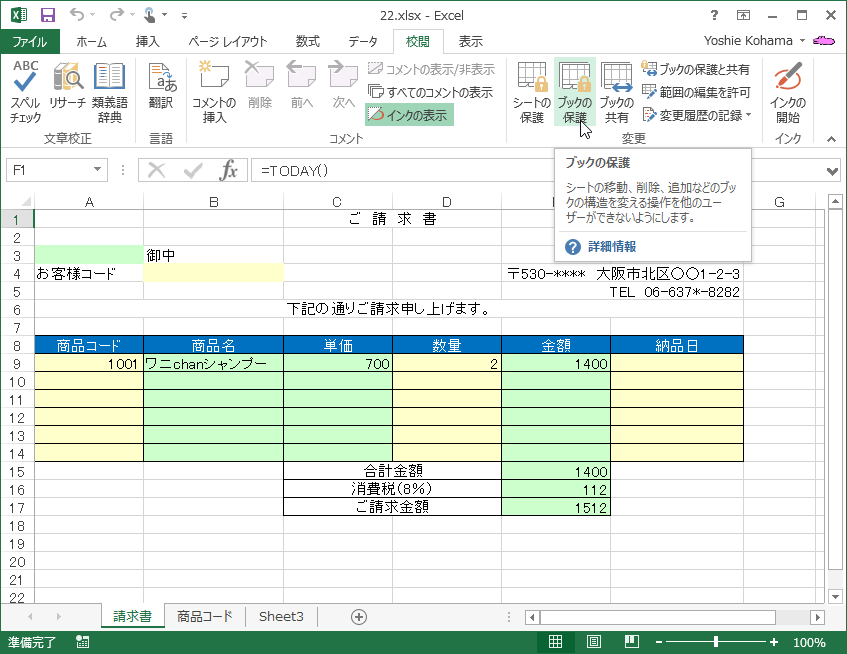
- [シート構成とウィンドウの保護]ダイアログボックスの[保護対象]オプションの[シート構成]にチェックが付いていることを確認します。
- 必要に応じてパスワードを入力します。パスワードの省略をしてもOKです。
- [OK]ボタンをクリックします。
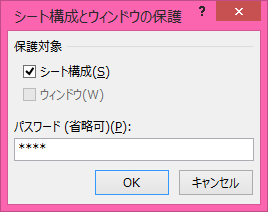
- パスワードをもう一度入力して[OK]ボタンをクリックします。
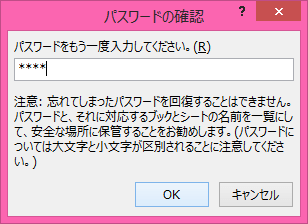
- ワークシートの構成が保護されると、シートの挿入や削除などが行えなくなりました。
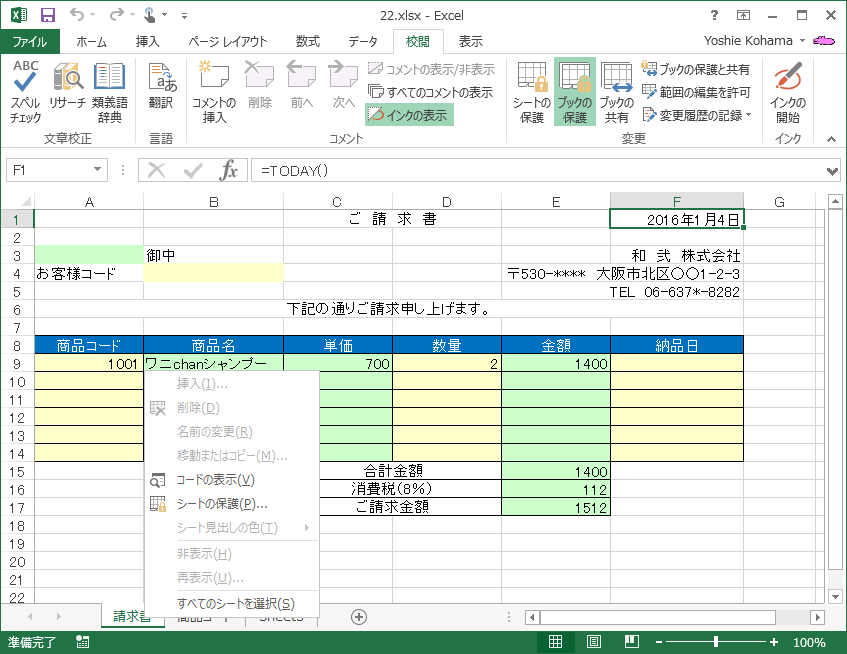
備考
シート構成の保護を解除するには、[校閲]タブの[変更]グループの[シートの保護]をもう一度クリックします。
Excel 2010以前のバージョンでは、複数のブックウィンドウのサイズや配置を「作業状態ファイル」として保存できましたが、残念ながらExcel 2013からできなくなりました。ただし、Excel 2010以前で保存した作業状態ファイルを開いて、Excel 2013で[シート構成とウィンドウの保護]ダイアログボックスの[保護対象]オプションから[ウィンドウ]にチェックを付けることで、ウィンドウの保護を行うことは可能です。
INDEX
- Microsoft Excel 2013
- Chapter 6 ブックの管理と共有
- 校閲用にブックを準備する
- Chapter 6 ブックの管理と共有
コメント
※技術的な質問はMicrosoftコミュニティで聞いてください!

